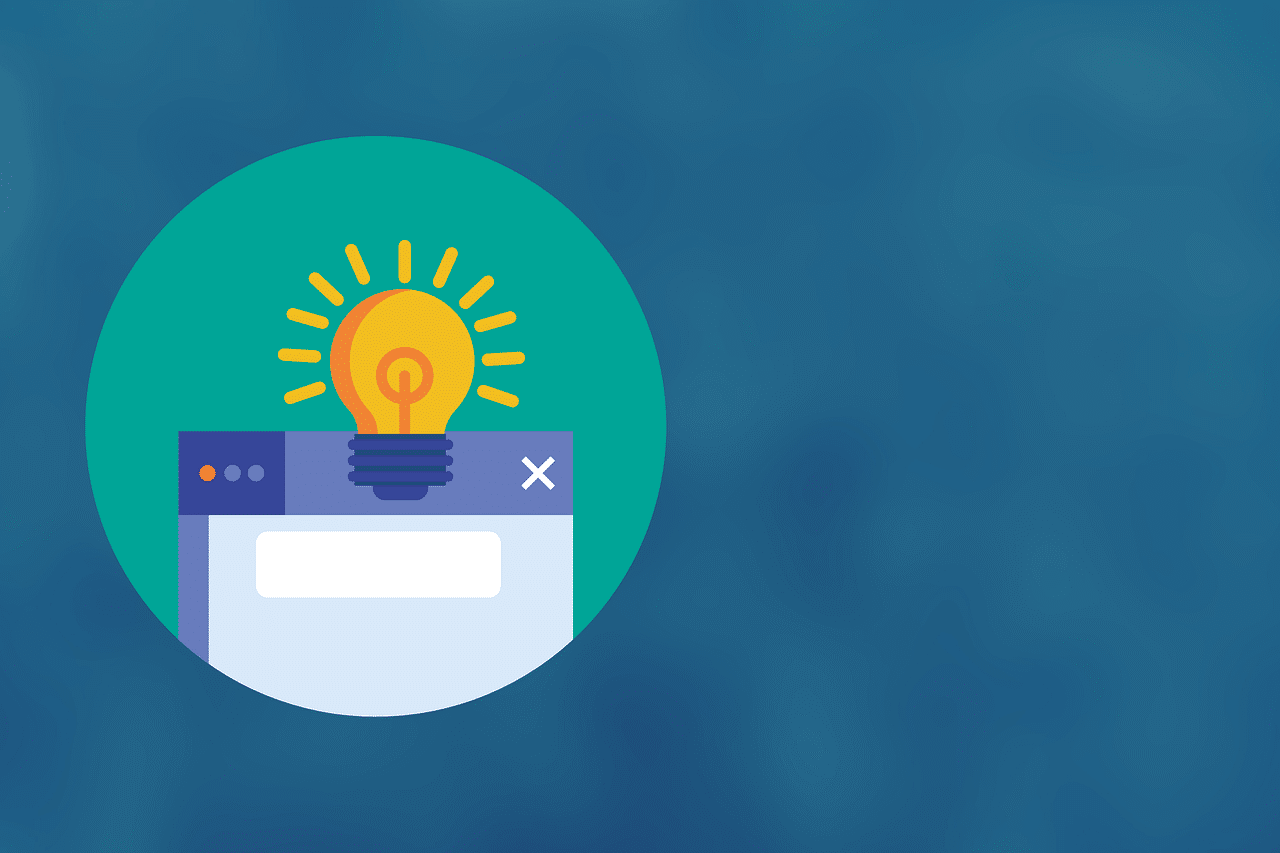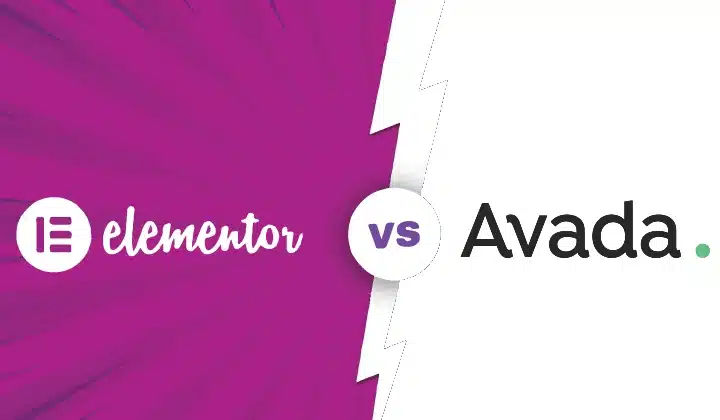Table des matières
- Les enjeux de la sauvegarde WordPress face aux menaces modernes
- Zoom sur la sauvegarde manuelle WordPress : contrôle, souplesse et contraintes
- Les sauvegardes automatiques : simplicité et sécurité au quotidien
- Comparatif solutions automatiques et manuelles : que privilégier en 2025 ?
- Bonnes pratiques de sauvegarde WordPress et conseils d’experts
- FAQ – Sauvegardes WordPress : solutions automatiques VS manuelles
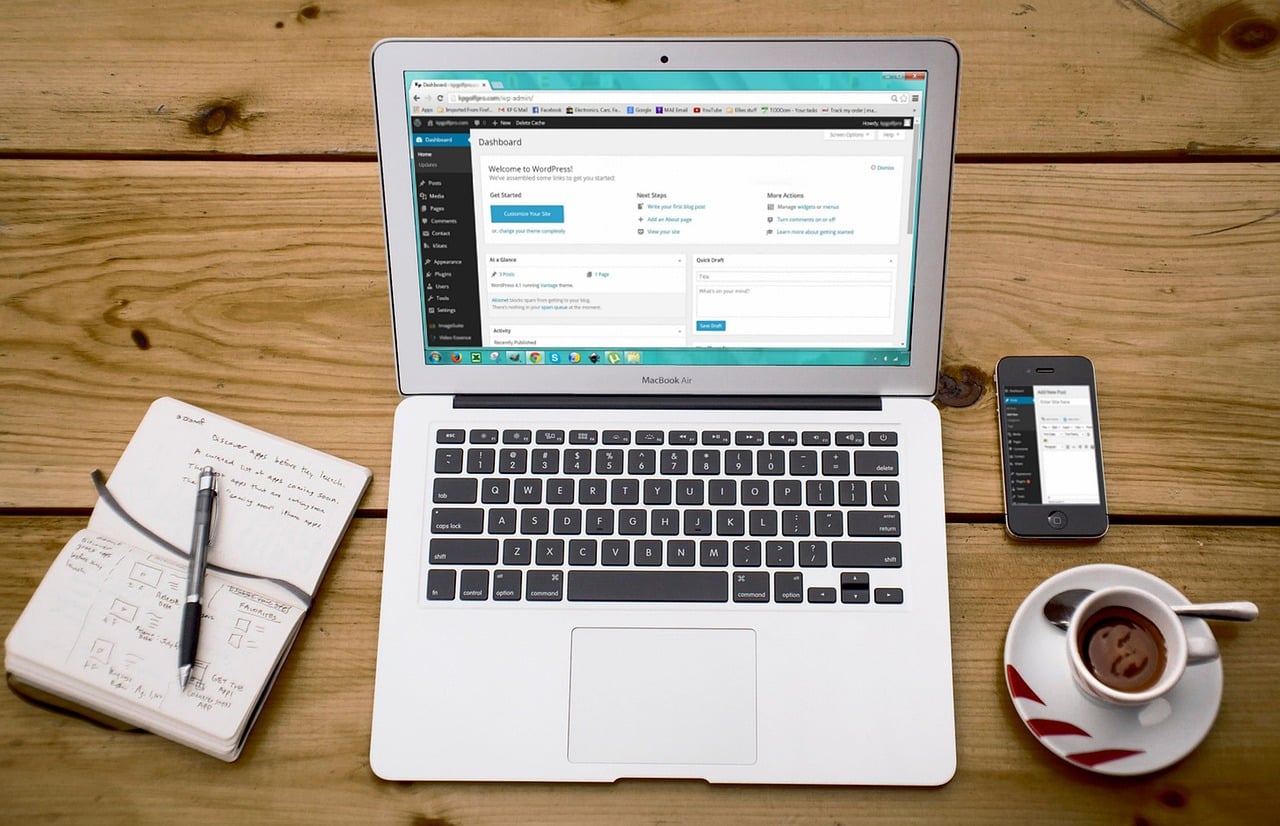
Sauvegardes WordPress : Face à la montée des cyberattaques et à l’importance de la maintenance préventive, choisir la bonne méthode pour sécuriser son site WordPress devient un enjeu crucial. Entre automatisation totale, contrôle manuel ou solutions hybrides, chaque méthode de sauvegarde présente des avantages et des risques spécifiques. Pour les administrateurs soucieux de préserver la continuité de leur présence en ligne et d’éviter la catastrophe, bien comprendre les subtilités de chaque approche est la première étape vers un site sain, sécurisé et pérenne. Dans cet article, explorons les solutions automatiques et manuelles, leurs implications pratiques et les meilleures stratégies en 2025 pour ne jamais perdre une ligne de code ni un précieux contenu.
Les enjeux de la sauvegarde WordPress face aux menaces modernes
Au cœur de la gestion d’un site WordPress, la question de la sauvegarde automatique vs manuelle prend un relief particulier depuis que les incidents de sécurité se multiplient. Les pirates ciblent WordPress en première ligne, car sa popularité attire les scripts malveillants et autres tentatives de prise de contrôle. Un site compromis ou un serveur défaillant peuvent entraîner en un éclair la perte de mois, voire d’années de travail.
Protéger son site n’est donc plus une option, mais une nécessité stratégique. Les sauvegardes, qu’elles soient automatisées ou contrôlées par l’utilisateur, représentent la garantie d’une continuité d’activité. En cas de problème, elles permettent une restauration rapide et évitent la panique de la reconstruction.
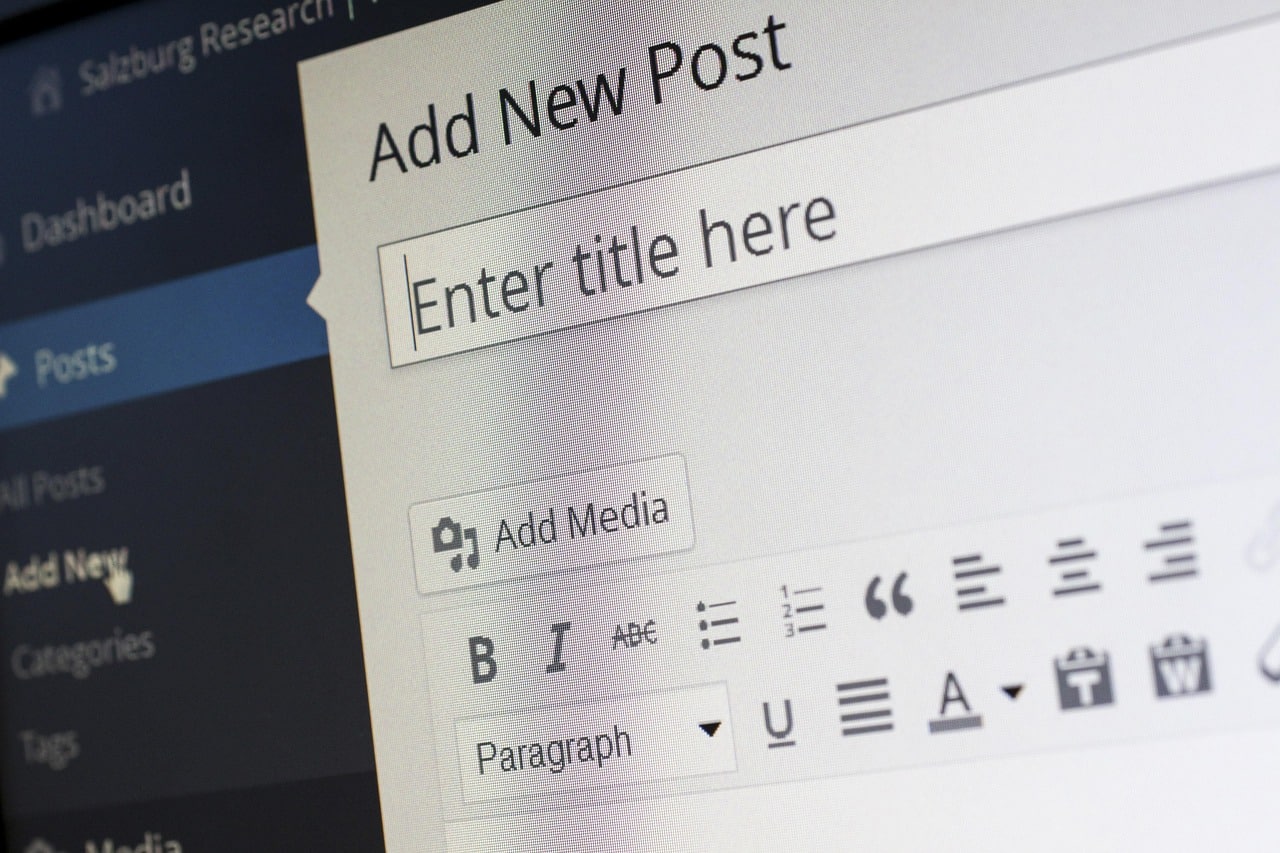
Conséquences d’une absence de sauvegarde sur WordPress
L’absence de système de sauvegarde expose à des conséquences lourdes :
- Pertes de revenu immédiates pour les boutiques en ligne ou sites monétisés.
- Perte de référencement : un site supprimé voit sa visibilité s’effondrer.
- Reconstruction chronophage du contenu, des médias et des paramètres.
- Risque de piratage récurrent en l’absence de sécurité post-incident.
Ces facteurs motivent de nombreux propriétaires de sites à investir dans des solutions de sauvegarde éprouvées, ainsi qu’à s’intéresser à l’assistance WordPress professionnelle pour instaurer un cadre de protection robuste.
| Type de menace ⚠️ | Impact sur le site WordPress | Moyen de restauration |
|---|---|---|
| Hacking/Piratage | Perte de données, redirections malveillantes | Sauvegarde récente + nettoyage du code |
| Panne serveur | Accès impossible, fichiers corrompus | Restauration manuelle ou automatique |
| Erreur humaine | Suppression accidentelle de contenus | Restauration via plugin ou FTP |
| Mise à jour défaillante | Bugs majeurs, site cassé | Backup avant update indispensable |
Ces données illustrent l’importance de planifier ses sauvegardes avec méthode, en tenant compte du cycle de vie de votre site. Abordons à présent l’ensemble des méthodes disponibles et leurs fonctionnements.
Zoom sur la sauvegarde manuelle WordPress : contrôle, souplesse et contraintes
Opter pour une sauvegarde manuelle WordPress, c’est choisir la maîtrise ultime. Ce procédé consiste à télécharger soi-même l’intégralité des fichiers du site via FTP ainsi qu’une exportation de la base de données. Les webmasters expérimentés apprécient ce niveau de contrôle, garantissant la non-dépendance à un plugin tiers. Mais chaque liberté technique comporte des exigences organisationnelles et des difficultés spécifiques…
Méthodologie détaillée de la sauvegarde manuelle
- Connexion par FTP (FileZilla, Cyberduck) avec les identifiants de votre hébergement.
- Téléchargement du dossier public_html ou www contenant tous les fichiers essentiels (core, plugins, thèmes, médias).
- Exportation de la base de données via phpMyAdmin, en format SQL, pour préserver articles, pages, réglages et utilisateurs.
- Archivage sécurisé (disque dur externe ou cloud privé) de la sauvegarde complète.
- Test périodique de restauration sur un environnement local afin d’éviter toute mauvaise surprise.
Ce processus, s’il rassure les technophiles, montre ses faiblesses lors de la gestion de plusieurs sites ou lors des mises à jour fréquentes. Les plus novices risquent également d’oublier de sauvegarder à intervalles réguliers, exposant le site à d’importantes vulnérabilités.
| Étape | Outil | Difficulté |
|---|---|---|
| FTP | FileZilla / Cyberduck | Intermédiaire |
| Export BDD | phpMyAdmin | Avancée |
| Stockage | Disque externe/cloud | Facile |
| Restauration test | WordPress local | Élevée |
Cette méthode n’est pas adaptée à tous les profils. Toutefois, en cas de piratage sévère ou de migration complexe, rien ne remplace la granularité de la sauvegarde manuelle, que ce soit pour extraire sélectivement certains fichiers ou pour conserver une copie « hors-ligne ». Pour ceux qui souhaitent en savoir plus sur la maintenance technique avancée, des ressources dédiées sont disponibles pour vous guider.
Les sauvegardes automatiques : simplicité et sécurité au quotidien
Dans le contexte actuel où chaque minute compte, la sauvegarde automatique WordPress s’impose comme la solution pour la majorité des utilisateurs avertis ou débutants. Cette approche consiste à programmez l’archivage de votre site selon une planification préétablie, grâce à des plugins spécialisés ou via le panneau d’hébergement. L’automatisation évite tout oubli et garantit une restauration opérationnelle, souvent « en un clic ».
Plugins et solutions d’automatisation populaires
- UpdraftPlus : planification flexible, stockage vers Google Drive, Dropbox, Amazon S3.
- ☁️ BackWPup : sauvegardes cloud, vérification de la base de données, rapport par email.
- Jetpack Backup/VaultPress : sauvegardes en temps réel, sécurité intégrée, restauration rapide.
- Duplicator, BlogVault, Total Upkeep et BackupBuddy : gestion complète, migration et options avancées.
La configuration est aisée : il suffit d’installer le plugin, choisir la fréquence et la destination de la sauvegarde (cloud, email, FTP, etc.). Certains plugins offrent la possibilité de définir des exclusions (ex : ne pas sauvegarder certains fichiers temporaires), allégeant la volumétrie des archives générées.
| Plugin | Type de sauvegarde | Destination | Prix |
|---|---|---|---|
| UpdraftPlus | Complète/Incrémentielle | Google Drive, Dropbox, FTP | Freemium |
| BackWPup | Programmée | Cloud, FTP, Email | Freemium |
| BackupBuddy | Complète/Manuelle | Cloud, Email, FTP | Premium |
L’automatisation réduit le risque d’erreur humaine : le site est protégé en continu, et la restauration se pilote, le plus souvent, via une simple interface graphique. Pour découvrir les guides pratiques sur ces outils, lire ici est conseillé.
Un bon plugin de sauvegarde doit toutefois faire l’objet d’une analyse régulière – le stockage des archives, la taille des fichiers ou la compatibilité lors des mises à jour sont autant de points à surveiller. La prochaine section abordera les critères décisifs pour sélectionner l’approche la mieux adaptée à votre site WordPress.
Comparatif solutions automatiques et manuelles : que privilégier en 2025 ?
Le dilemme entre sauvegarde WordPress automatique et manuelle repose sur plusieurs critères fondamentaux : la fréquence des mises à jour, la taille du site, le niveau de technicité de l’administrateur et la criticité des données stockées. Chaque approche révèle ses atouts… mais aussi ses limites.
Avantages et faiblesses, tableau récapitulatif
| Critère | Automatique | Manuelle |
|---|---|---|
| Facilité d’utilisation | Excellente | Réservée experts |
| Fréquence sauvegarde | Programmée (ex: toutes les nuits) | Dépend de l’administrateur |
| Restauration | En 1 clic | Étapes techniques multiples |
| Contrôle sur les fichiers | Partiel, dépend du plugin | Total, granulaire |
| Coût | Souvent gratuit, options premium | Gratuit mais chronophage |
| Dépendance technologique | Oui (plugin, hébergeur) | Aucune |
- ⚡ Sauvegarde automatique idéale pour la majorité des sites dynamiques (blogs, e-commerce), où les modifications sont fréquentes !
- Manuelle préférée des agences ou développeurs sur des sites vitrine, infogérés ou lors de migrations complexes.
En 2025, la tendance va vers la combinaison des deux : automatiser le flux quotidien, tout en procédant à une sauvegarde manuelle complète avant toute intervention majeure. Cette double sécurité séduit les professionnels de la sécurisation WordPress et permet une tranquillité d’esprit inégalée. Néanmoins, attention à bien stocker ses backups hors du serveur principal : une sauvegarde locale sur le même disque n’est utile qu’en cas de bugs mineurs. En cas d’intrusion, tout serait perdu…
Ce comparatif souligne la nécessité de calibrer sa stratégie selon son activité. Passons maintenant aux astuces incontournables pour renforcer sa politique de sauvegarde WordPress.
Bonnes pratiques de sauvegarde WordPress et conseils d’experts
Pour garantir une sauvegarde WordPress efficace, il existe une batterie de recommandations à appliquer systématiquement. Une politique rigoureuse est aujourd’hui un gage de résilience ; les erreurs humaines et les imprévus demeurent les deux plus grandes menaces. Voyons quelles sont les mesures à intégrer dans votre routine.
Checklist pour sécuriser ses backups WordPress
- Stocker sur plusieurs supports (cloud + local) pour éviter la perte totale.
- ⏱ Planifier la fréquence selon la nature du site (quotidienne pour les e-commerces, hebdomadaire pour les vitrines).
- Tester la restauration régulièrement sur une installation de test.
- Sécuriser les accès au stockage avec mots de passe robustes et authentification multiple.
- Surveiller la taille des archives pour éviter tout débordement d’espace disque sur l’hébergeur.
- Renforcer la sécurité WordPress globale (mises à jour, sécurité des plugins, choix du meilleur hébergeur WordPress en 2024).
L’application de ces consignes fait souvent la différence entre un incident rapidement maîtrisé et une véritable crise digitale. Les formations sur la gestion des sauvegardes WordPress sont d’ailleurs appréciées par tous ceux qui souhaitent évoluer vers un usage professionnel et autonome de ce CMS incontournable.
Pour les sites à forte audience, l’intervention périodique d’un expert en assistance WordPress permet de valider la cohérence de la stratégie de backup en place. Dans certains cas, un plan de reprise automatisé (Disaster Recovery Plan) est aussi mis en œuvre, notamment pour les boutiques e-commerce et plateformes événementielles.
Avant de clôturer, voici quelques réponses aux questions que nous recevons le plus fréquemment sur la sauvegarde WordPress.
FAQ – Sauvegardes WordPress : solutions automatiques VS manuelles
- À quelle fréquence doit-on sauvegarder un site WordPress ?
Pour un site très actif, une sauvegarde quotidienne ou après chaque modification importante (article, mise à jour de plugin/thème) est recommandée. Pour un site vitrine, une sauvegarde hebdomadaire suffit généralement. - Doit-on sauvegarder les fichiers ET la base de données ?
Oui, chaque sauvegarde doit inclure à la fois les fichiers (thèmes, plugins, médias) et la base de données (contenu, réglages, utilisateurs). Sans l’un ou l’autre, la restauration ne sera jamais complète. - Les plugins de sauvegarde ralentissent-ils WordPress ?
Certains plugins mal configurés peuvent solliciter le serveur lors de la création d’une archive. Il est donc recommandé de planifier les backups pendant les heures creuses et d’opter pour des plugins reconnus. - Que faire en cas d’échec de la restauration automatique ?
Disposer d’une sauvegarde manuelle permet de restaurer les données « à la main » via FTP et phpMyAdmin. Un site de test est idéal pour expérimenter avant la remise en ligne définitive. - Quels sont les risques en conservant toutes ses sauvegardes sur le même hébergement ?
Un piratage ou une panne sérieuse du serveur entraînerait la perte conjointe du site et de ses sauvegardes. Toujours privilégier une double sauvegarde : hébergeur + cloud ou disque externe, pour une sécurité optimale.
Sur le même sujet
Astuces Wordpress
temps de lecture : 10mn
10 septembre 2025
Astuces Wordpress
temps de lecture : 11mn
30 août 2025
Astuces Wordpress
temps de lecture : 3mn
12 février 2025